Pași pentru a rula macOS pe un PC Windows

Aflați cum să obțineți macOS pe un PC Windows cu un ghid pas cu pas care vă arată exact cum să obțineți sistemul de operare Apple pe un dispozitiv Microsoft.
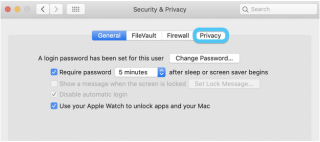
Fie că este vorba de smartphone-ul tău, laptop, tabletă sau desktop, camerele web sunt foarte esențiale. Avem nevoie de o cameră încorporată pentru o mulțime de lucruri, fie că este vorba de fotografiere, conferințe video sau conexiuni cu prietenii și familia noastră.
Camerele web sunt destul de utile! Nu crezi? Și mai ales în această pandemie de Coronavirus, când munca de acasă a devenit crucială pentru stilul nostru de viață. Utilizarea aplicațiilor de videoconferință precum Skype, Zoom a crescut foarte mult, pe care le folosim cel mai adesea pentru a ne conecta cu colegii noștri de echipă pentru a eficientiza procesul de lucru, a atribui cu ușurință sarcini de zi cu zi și a intra în legătură cu oamenii noștri în confortul casa noastra.
Sursa imagine: iMore
Nu ar fi puțin descurajator dacă camera Mac-ului tău nu mai funcționează brusc? Nu-ți face griji! Această problemă poate fi rezolvată cu ușurință urmând câteva soluții alternative. Citiți mai departe!
Citiți și: Cum să remediați problema care nu funcționează camera web pe Windows 10.
Cum să remediați camera încorporată a Mac-ului dvs.?
Camera Mac nu funcționează? Iată câteva semne care vă vor ajuta să detectați că camera Mac-ului dvs. nu funcționează, împreună cu câteva remedieri pe care le puteți încerca să depanați această problemă.
Verificați starea luminii indicatoare
Sursa imaginii: iDownload Blog
Ai grijă la indicatorul luminos de lângă camera Mac-ului tău. Dacă lumina este verde și strălucește, înseamnă că camera Mac-ului tău este activă. De asemenea, de îndată ce închideți camera, lumina verde va dispărea, indicând că vreuna dintre aplicații nu vă mai folosește camera.
Actualizați setările timpului de utilizare
Dacă camera dvs. este activă și lumina verde clipește și dacă încă nu puteți utiliza camera încorporată a Mac-ului dvs., puteți încerca să actualizați setările pentru timpul de utilizare ale dispozitivului dvs.
Atingeți pictograma Apple de pe ecranul principal, selectați Preferințe de sistem> Timp ecran.
Selectați opțiunea „Conținut și confidențialitate” din panoul de meniu din stânga și apoi apăsați pe „Aplicații”.

Sursa imagine: Mac Rumors
Acum, aici, trebuie să vă asigurați că opțiunea Cameră este bifată.
Gestionați permisiunile aplicației
Un alt truc pentru a remedia problema „Camera web Mac nu funcționează” este accesarea secțiunii de permisiuni ale aplicației. Să spunem că încerci să folosești camera Mac-ului tău pentru a accesa Skype sau orice aplicație specifică. Este posibil să existe posibilitatea ca o anumită aplicație să nu aibă acces pentru a utiliza camera. Pentru a schimba această setare, iată ce trebuie să faceți.
Atingeți pictograma Apple Menu, selectați System Preferences> Security and Privacy.

Comutați la fila „Confidențialitate” și selectați opțiunea „Cameră” din bara de meniu din stânga.
Derulați în jos lista de aplicații pentru a verifica dacă ați acordat sau nu permisiunea de a utiliza camera. Dacă nu, modificați setările, salvați modificările, relansați aplicația pentru a vedea dacă a rezolvat problema.
Resetați SMC
Dacă oricare dintre metodele menționate mai sus nu v-a favorizat norocul, atunci, ca ultimă soluție, puteți încerca să resetați SMC-ul Mac ( Controler de management al sistemului ). Resetarea SMC-ului Mac-ului dvs. este o soluție simplă pentru a rezolva diverse probleme legate de hardware de pe dispozitiv.
Pentru a reseta SMC pe MacBook (cu cip T2), urmați acești pași rapidi:
Închideți dispozitivul. (În timp ce este încă conectat la un adaptor de alimentare).

Acum, apăsați și mențineți apăsate tastele Control + alt + Shift timp de aproximativ 30 de secunde, apoi reporniți dispozitivul în timp ce apăsați această combinație de taste.
Asigurați-vă că toate aceste patru taste sunt ținute apăsate timp de aproximativ 7 secunde până când dispozitivul dvs. repornește. De asemenea, puteți vizita pagina oficială de asistență Apple pentru a afla cum să resetați SMC pe Mac .
Pentru a afla mai multe despre cum să resetați SMC, PRAM pentru a remedia problemele hardware pe Mac, accesați acest link .
Resetarea SMC va rezolva cel mai probabil problema „Camera Mac nu funcționează” pe dispozitivul dvs. Dacă nu, atunci puteți încerca să contactați un magazin Apple din apropiere și să vă verificați fizic dispozitivul. Dacă nimic nu funcționează, puteți lua legătura cu experții de la Centrul de asistență Apple, deoarece aceștia vă pot ghida cu privire la pașii suplimentari care trebuie luați, după analizarea problemei.
Nu uitați să vă actualizați Mac-ul
Sursa imagine: Apple Support
Înainte de a face toată munca grea și de a depana, asigurați-vă că dispozitivul rulează pe cea mai recentă versiune de macOS și că toate aplicațiile sunt actualizate. Atingeți pictograma Apple de pe ecranul principal, selectați „Actualizare software”. Atingeți opțiunea „Verificați actualizări” pentru a afla dacă este disponibilă cea mai recentă actualizare pentru dispozitivul dvs. Dacă da, actualizați-vă imediat dispozitivul cu cea mai recentă versiune macOS!
Aflați cum să obțineți macOS pe un PC Windows cu un ghid pas cu pas care vă arată exact cum să obțineți sistemul de operare Apple pe un dispozitiv Microsoft.
Învățați aici cum să vizualizați codul sursă pe o pagină web în Apple Safari folosind instrumentul Safari Web Inspector.
Dacă butonul Acasă lipsește pe Outlook, dezactivați și activați Home Mail pe Panglică. Această soluție rapidă a ajutat mulți utilizatori.
Doriți să trimiteți un e-mail către mulți destinatari? Nu știți cum să creați o listă de distribuție în Outlook? Iată cum să faci asta fără efort!
Dacă doriți să faceți sarcinile de introducere a datelor perfecte și rapide, trebuie să învățați cum să creați o listă derulantă în Excel.
Doriți să deschideți Outlook în modul sigur, dar nu puteți? Aflați cum să remediați problema „Outlook nu se va deschide în modul sigur”.
Aplicația Mac Shortcuts este un instrument puternic pentru a rula macrocomenzi. Cu un singur clic, aplicația Comenzi rapide macOS poate finaliza sarcini care altfel ar dura ore.
Dacă referințele circulare din foaia de lucru Excel sunt îngrijorătoare, învățați aici cum să găsiți referințe circulare în Excel și să le eliminați.
Am vorbit deja despre cum puteți inscripționa CD-uri și DVD-uri în Windows, așa că acum este timpul să învățați cum să inscripționați discuri în OS X. Merită remarcat faptul că, deși puteți inscripționa discuri Blu-ray în Windows, nu puteți în OS X, deoarece niciun computer Mac nu include suport Blu-ray încorporat.
Dacă vedeți că acest fișier nu este compatibil cu QuickTime Player, citiți acest articol acum. Nuanțează unele dintre cele mai bune remedieri.








